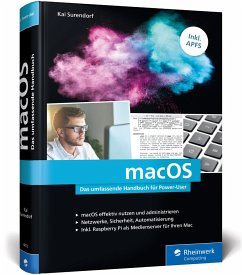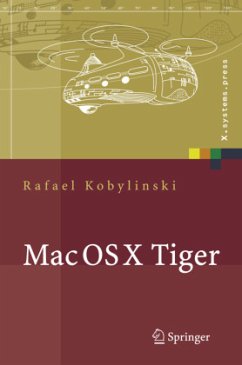Nicht lieferbar
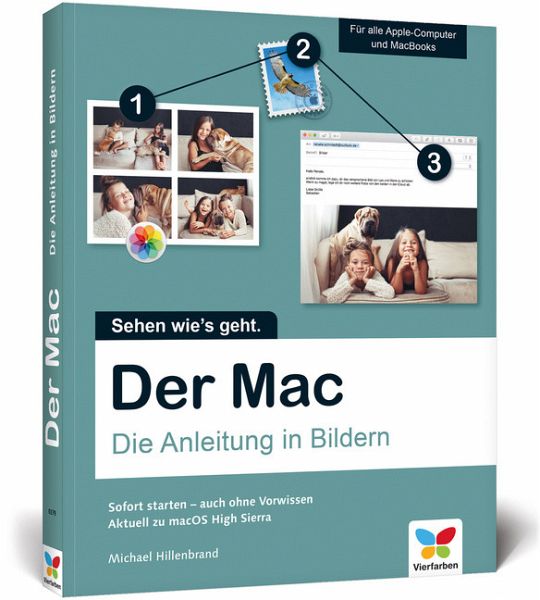
Der Mac
Sehen wie's geht. Die Anleitung in Bildern. Sofort starten - auch ohne Vorwissen. Für alle Apple-Computer und MacBooks. Aktuell zu macOS High Sierra
Versandkostenfrei!
Nicht lieferbar
Sie suchen einen leichten Einstieg in die Mac-Welt? Dieses Buch erklärt Ihnen Bild für Bild, Schritt für Schritt alles, was Sie wissen müssen. Sie erfahren, wie Sie im Internet surfen, E-Mails schreiben, Musik hören und Filme anschauen oder wie Sie Ihre Fotos bearbeiten können. Sie sehen genau, wo Sie klicken und wie Sie vorgehen müssen, damit Ihr Mac genau das tut, was Sie möchten. Selbst Arbeiten wird so zu einem wahren Vergnügen. Aktuell zu macOS High Sierra.Aus dem Inhalt:Erste Schritte mit dem MacIm Internet surfenE-Mails schreiben und versendenBilder verschönern mit der Fotos-A...
Sie suchen einen leichten Einstieg in die Mac-Welt? Dieses Buch erklärt Ihnen Bild für Bild, Schritt für Schritt alles, was Sie wissen müssen. Sie erfahren, wie Sie im Internet surfen, E-Mails schreiben, Musik hören und Filme anschauen oder wie Sie Ihre Fotos bearbeiten können. Sie sehen genau, wo Sie klicken und wie Sie vorgehen müssen, damit Ihr Mac genau das tut, was Sie möchten. Selbst Arbeiten wird so zu einem wahren Vergnügen. Aktuell zu macOS High Sierra.
Aus dem Inhalt:
Erste Schritte mit dem MacIm Internet surfenE-Mails schreiben und versendenBilder verschönern mit der Fotos-AppApps und Anwendungen findenAdressen, Termine und Notizen verwaltenDateien mit anderen teilenMusik hören mit iTunesMusik streamen mit Apple MusicFaceTime, AirDrop, iCloud DriveTexte schreiben und bearbeitenTipps und Tricks für Fortgeschrittene
Aus dem Inhalt:
Erste Schritte mit dem MacIm Internet surfenE-Mails schreiben und versendenBilder verschönern mit der Fotos-AppApps und Anwendungen findenAdressen, Termine und Notizen verwaltenDateien mit anderen teilenMusik hören mit iTunesMusik streamen mit Apple MusicFaceTime, AirDrop, iCloud DriveTexte schreiben und bearbeitenTipps und Tricks für Fortgeschrittene